在word文档中怎么设置行距和段前缩进?
摘要:有时候我们写一篇文章,下载一些文档,需要调整word文档的格式,比如行距,段前缩进等,下面小编来介绍一下word怎么设置行距和段前缩进的方法...
有时候我们写一篇文章,下载一些文档,需要调整word文档的格式,比如行距,段前缩进等,下面小编来介绍一下word怎么设置行距和段前缩进的方法,不会的朋友可以参考本文,来看看吧!
步骤
第一步我们首先打开我们要调整行距和段前缩进的文档
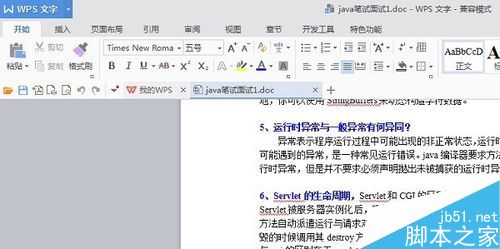
第二步,在开始里面找到“段落按钮”,点击下去,如图所示:
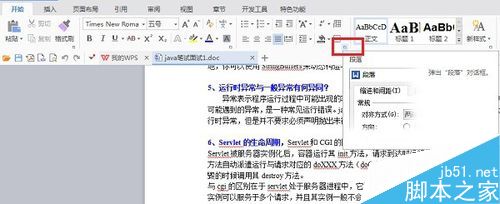
第三步设置行距为2倍,缩进4字符,如下图所示:
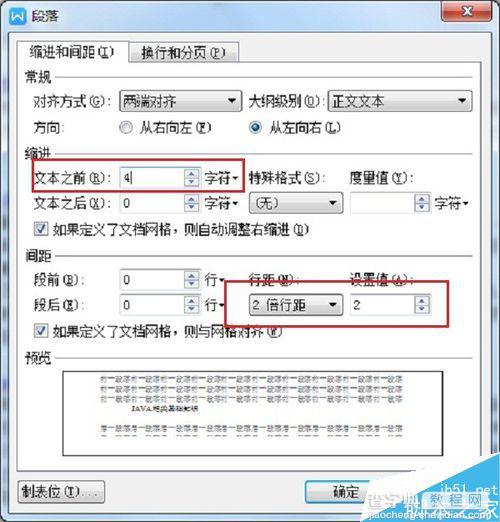
第四步如下图所示,对选中的段落已经有明显的变化
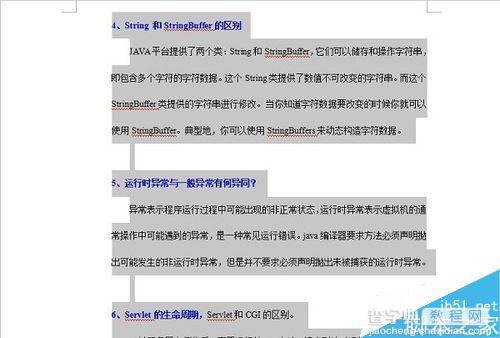
第五步在开始里面,也有一个“文字工具”,有直接段落首行缩进2字符,段落重排等,选中段落,便能直接排版,如下图所示:
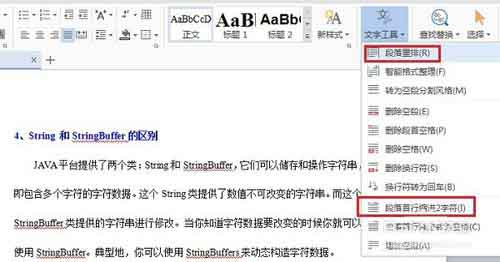
以上就是在word文档中怎么设置行距和段前缩进方法介绍,操作很简单的,大家学会了吗?希望这篇文章能对大家有所帮助!
【在word文档中怎么设置行距和段前缩进?】相关文章:
★ 如何在Word2010文档中设置SmartArt图形颜色
上一篇:
在word2016中怎么自动生成目录?
